
Funkcia indexovania v operačných systémoch Windows je určená na urýchlenie vyhľadávania do počítača akýchkoľvek súborov. Užívateľ môže flexibilne konfigurovať zoznam indexovaných priečinkov a potom vďaka jednej vytvorenej základni, ktorá je vždy aktualizovaná a aktualizovaná v súlade s akciami vykonanými na počítači, rýchlo vyhľadávajte potrebné súbory aj medzi obrovským počtom dokumentov. Nie každý však má potrebu indexovania z rôznych dôvodov, v súvislosti s ktorými sa rozhodnú vypnúť.
Úplné vypnutie indexovania v systéme Windows 7
V určitých situáciách z indexovania nielen neexistuje žiadne použitie, naopak, zabraňuje len práci PC. Najčastejšie táto funkcia má zmysel vypnúť vlastníkov SSD, aby uľahčili zaťaženie pohonu, okrem toho je to samotné rýchle a vyhľadávanie súborov na ňom a bez indexovania bude vysoká rýchlosť. Na starom HDD je indexovanie tiež lepšie vypnúť, aby ste rozšírili životnosť do zariadenia. Odporúčame tiež odpojiť indexovanie na flash diskoch, kde je počet záznamových cyklov omnoho menší a indexuje len urýchľuje ich zlyhanie.Nakoniec má zmysel deaktivovať túto funkciu na slabých počítačoch, kde proces spojený s indexovaním neustále zaťaženie PC, ako aj získať ďalšie sedadlo na pevnom disku (vhodné pre tých používateľov, ktorí majú len jeden disk a kritické priestory ). Zároveň, ak aspoň 2 pevné disky inštalované v počítači, indexový súbor je možné jednoducho preniesť na druhú, čím sa uvoľní miesto na hlavnom disku. Ako to urobiť, je napísaný na nižšie uvedenom odkazu v časti "Nastavenia indexu".
Vyriešiť hlavne, prejdite na ďalšie akcie.
Krok 2: Zakázať indexovanie disku
Okrem služby, ktorá je zodpovedná za urýchlenie vyhľadávania, je k každému disku priradený dodatočný parameter, indexovať ich obsah. Táto funkcia môže byť tiež zakázaná.
- Otvorte "My Computer" a pravým tlačidlom myši na disk, indexovanie, ktorého chcete zastaviť. Z kontextového menu zvoľte "Vlastnosti".
- V novom okne odstráňte začiarkavacie políčko z "Povoliť indexovať obsah súborov na tomto disku okrem vlastností súborov."
- V okne určenom typu zmeny atribútov nechajte bod oproti druhej položke a kliknite na tlačidlo OK.
- Ak je tento systémový disk potrebný na poskytnutie tejto činnosti práv správcu. Na tento účel musí mať svoj účet, prirodzene, musí mať príslušný typ.
- Zobrazí sa chyba zmeny atribútov, a to je normálne, pretože systém Windows nemôže zmeniť súbory už pracovného systému. Stačí kliknúť na "Preskočiť všetko". V dôsledku toho bude indexovanie odstránené z takmer všetkých súborov na C. Disk.
- Počkajte až do konca prevádzky. V závislosti od veľkosti časti môže trvať dostatok času.
- Keď je zmena atribútu u konca, začiarknite políčko. Okno s vlastnosťami môže byť zatvorené.
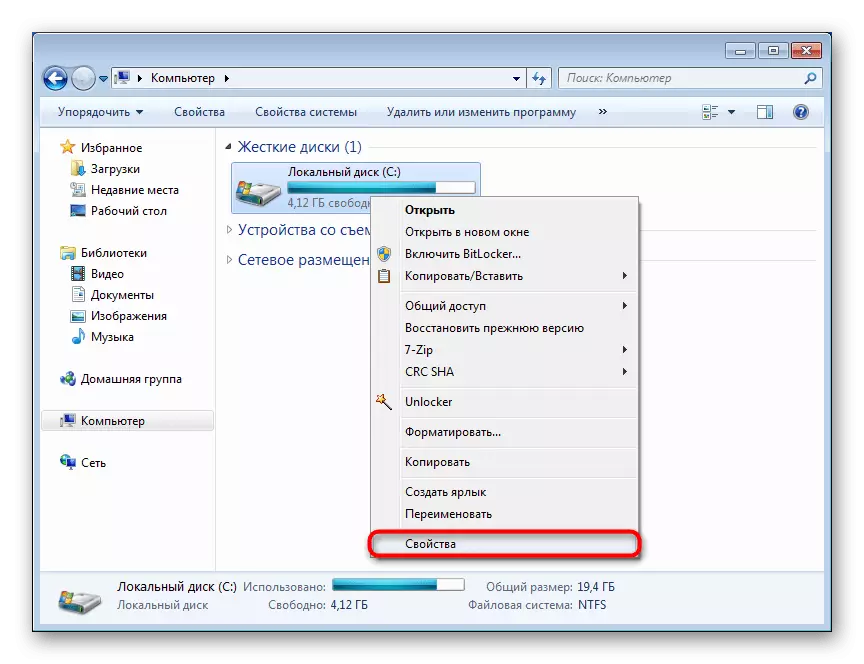
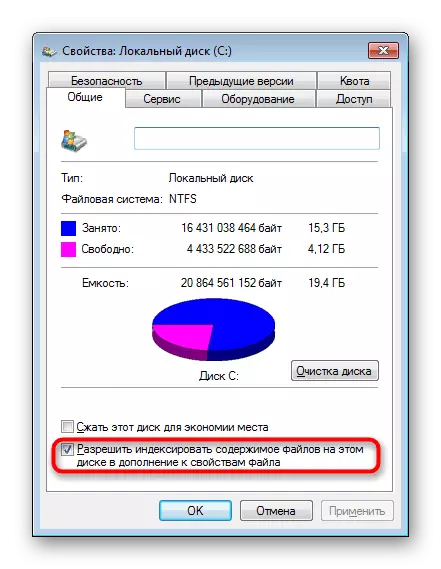
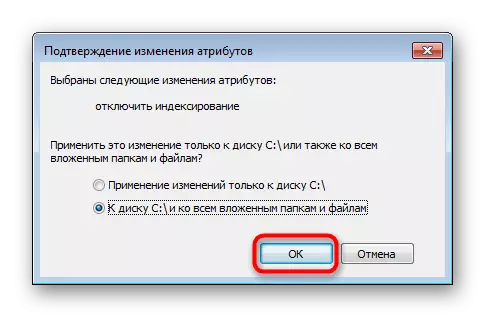
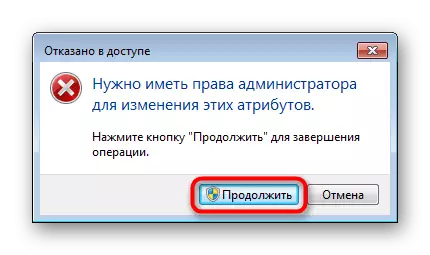


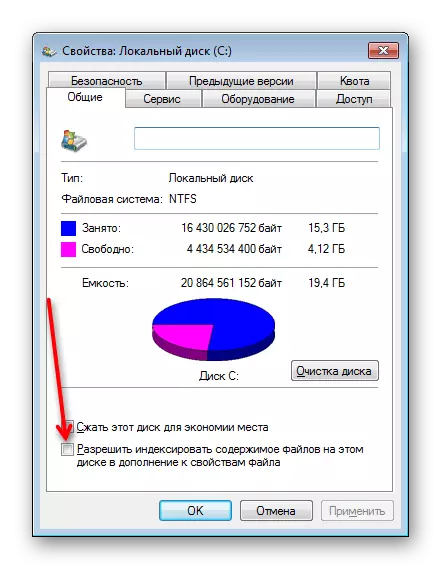
Opakujte rovnaké pokyny s inými diskami, pre ktoré chcete vypnúť postup indexovania. Urobte to pre nesystémové logické a fyzické disky budú jednoduchšie, pretože množstvo vyššie opísaných chýb bude jednoducho neprítomné.
Krok 3: Zakážte úlohu v "Plánovač práce"
Tento krok sa nevyžaduje, ale bude užitočné pre tých, ktorí nemôžu vypnúť indexovanie a začne pracovať znova. Najčastejšie je toto nedorozumenie spojené so zostávajúcou úlohou v "Plánovač práce", ktorý je teda potrebné jednoducho odstrániť.
- Zavolajte tlačidlá WIN + R na okno "RUN" a zapíšte tam compmgmt.msc a potom stlačte ENTER alebo OK.
- Alternatívne otočte "Plánovač úloh"> "Plánovač úloh"> "Microsoft"> "Windows". Nájdite tu priečinok Shell, zvýraznite ho s kliknutím. Na pravej strane skontrolujte, či je úloha "indererautomaticmaintence" v zozname. Zodpovedá za aktualizáciu vyhľadávacieho indexu a že táto akcia sa nevyskytuje, jednoducho kliknite na PCM a vyberte možnosť Vypnúť. Namiesto toho môžete "odstrániť".
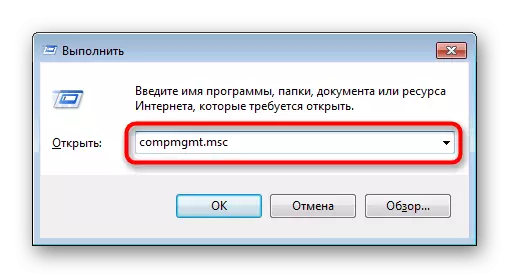
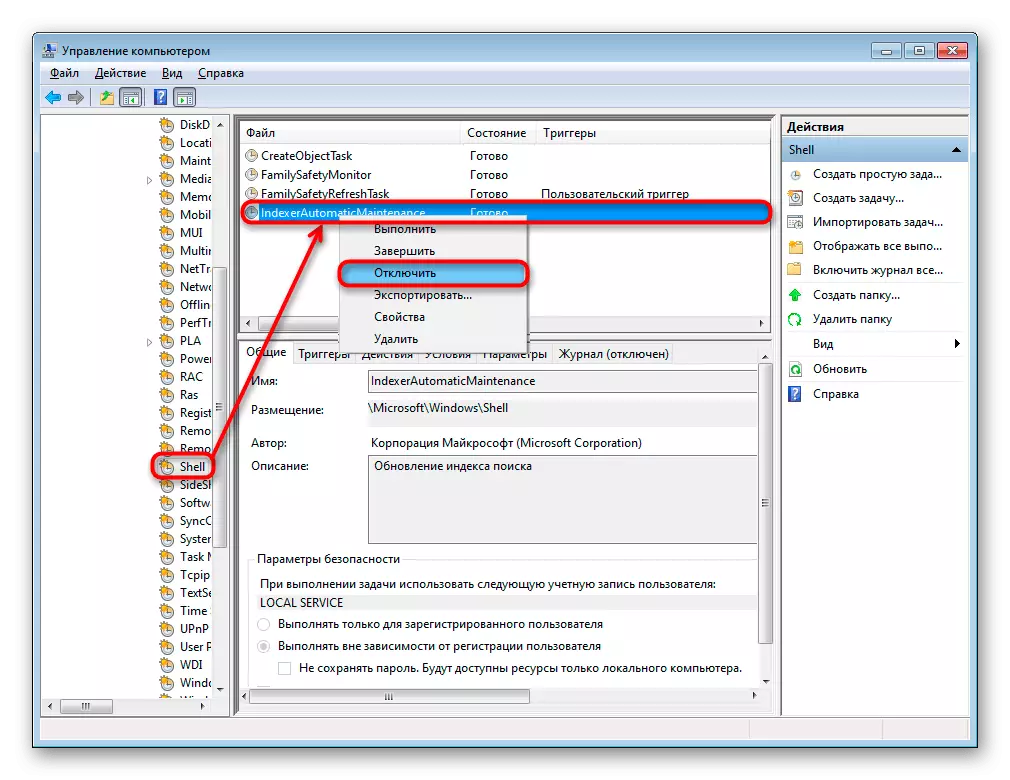
Krok 4: Odstrániť súborový súbor
Zvyčajne indexový súbor, kde je celá základňa obsiahnutá, na základe ktorej dôjde k rýchlemu vyhľadávaniu, nezaberá veľa priestoru. Avšak, ak bol zoznam indexovaných priečinkov ručne zväčšený užívateľmi alebo jednoducho uložená v štandardných priečinkoch, uložia sa rôzne súbory, nemusí mať vplyv na veľkosť indexového súboru. Skontrolujte, koľko miesta je potrebné, a odstrániť, ak je to potrebné.
- Prejdite na C: ProgramData Microsoft Hľadať DATIKÁCIE APLIKÁCIE \ t Ak nevidíte priečinok ProgramData, znamená to, že zobrazenie skrytých súborov a priečinkov je v systéme zakázané. Môžete im povoliť podľa nižšie uvedených pokynov.
Čítajte viac: Ako zobraziť skryté súbory a priečinky v systéme Windows 7
- Nájdite súbor "Windows.edb" v priečinku a pozrite sa na jeho veľkosť. Ak je veľký a chcete uvoľniť miesto obsadené, vyberte ju na "kôš" alebo vyberte a stlačte SHIFT + ENTER pre neprijateľné odstránenie.
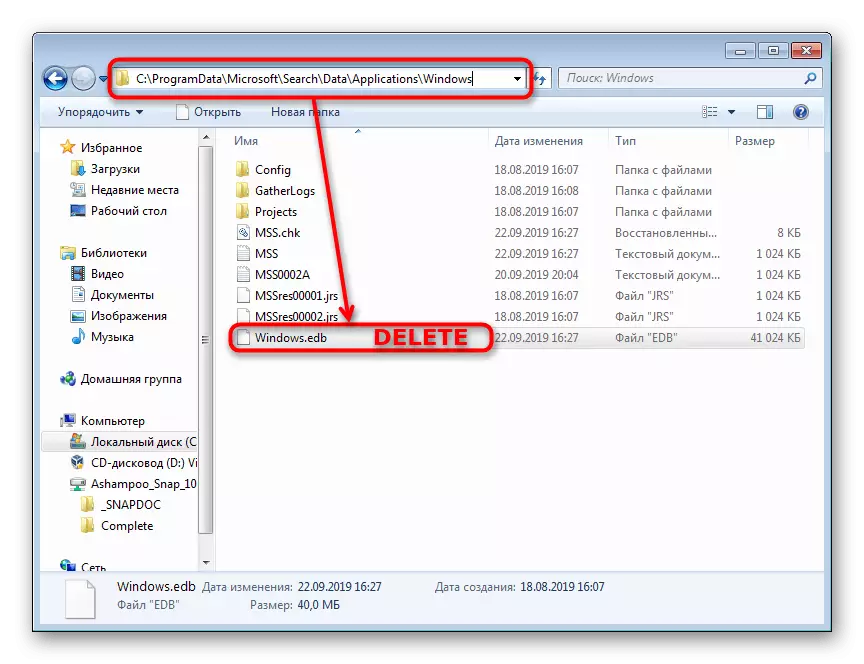
Skontrolovali sme úplné vypnutie funkcie indexovania v "Sedem". Nezabudnite, že tento proces je úplne reverzibilný, a to je zvyčajne pomerne opätovne potvrdzovať zvážené kroky, čo svedčí o opačných hodnotách parametrov (to znamená, vrátane ich a neodpojenie).
